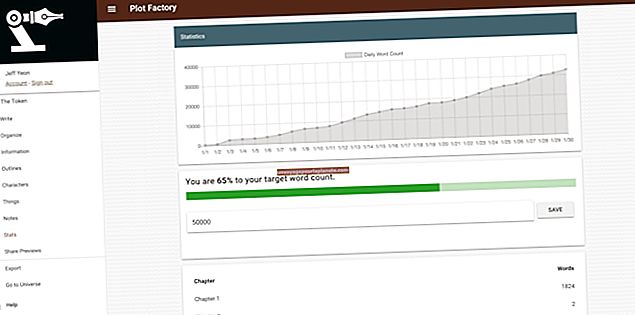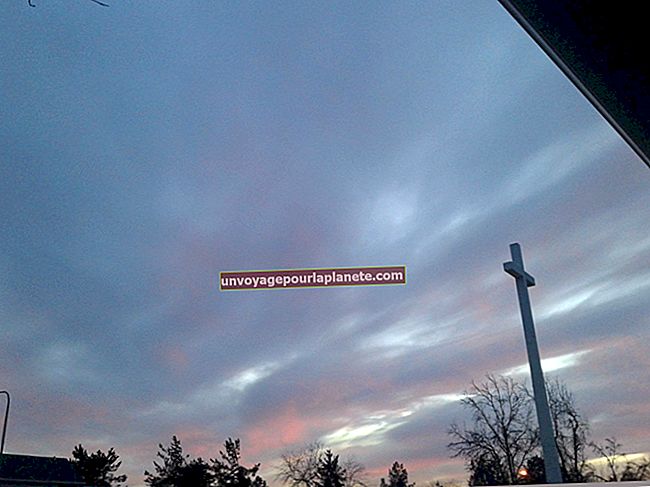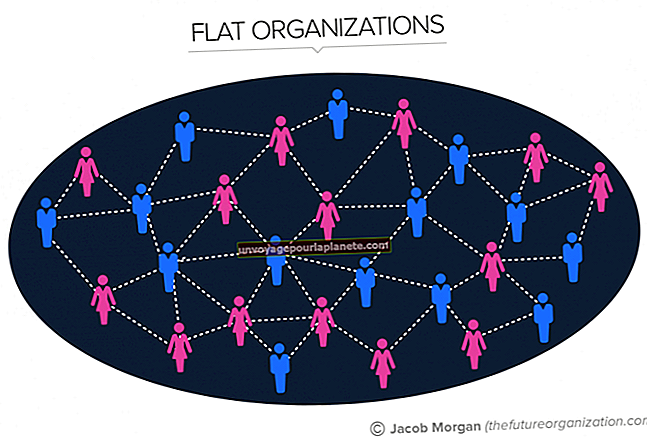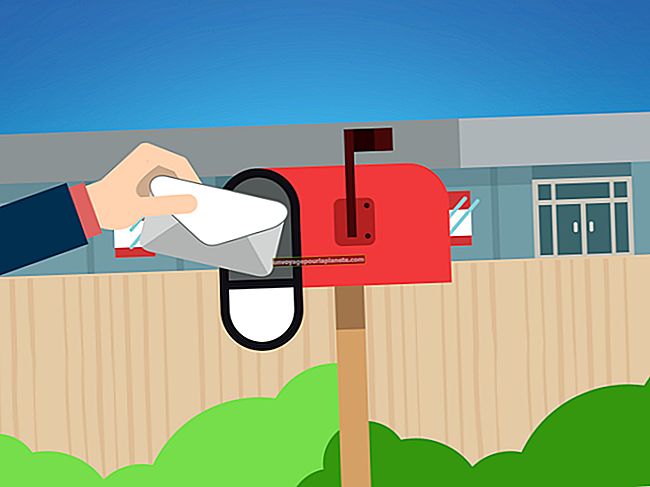Com desbloquejar fulls de càlcul protegits
No podeu editar ni copiar el contingut d'un full de treball protegit d'Excel tret que primer desbloquegeu la protecció. Si el desbloqueig del full de càlcul no requereix cap contrasenya o en sabeu la contrasenya, podeu eliminar fàcilment la protecció a Excel. Si no coneixeu la contrasenya i també teniu permís per desbloquejar el document, podeu eliminar la protecció sense contrasenya mitjançant una altra aplicació de full de càlcul, com ara Apache OpenOffice o Fulls de càlcul de Google. Tanmateix, tingueu en compte que aquests mètodes només funcionen quan el full de treball està protegit i no ajudaran si tot el fitxer està protegit amb contrasenya.
Desbloqueja fulls de treball a Excel
1
Inicieu Excel i obriu el full de treball protegit.
2
Seleccioneu la pestanya "Revisa" i feu clic a "Desprotegeix el full".
3
Introduïu la contrasenya, si se us demana.
Elimineu la protecció mitjançant OpenOffice
1
Descarregueu i instal·leu el paquet Apache OpenOffice gratuït (enllaç a Recursos).
2
Feu clic al mosaic "OpenOffice Calc" a la pantalla d'inici o feu doble clic a la drecera "OpenOffice" a l'escriptori i, a continuació, seleccioneu "Full de càlcul".
3
Obriu el fitxer Excel que conté el full de treball protegit.
4
Feu clic al menú "Eines", seleccioneu "Protegeix el document" i, a continuació, feu clic a "Full" per desbloquejar el full de càlcul. OpenOffice no requereix la contrasenya.
5
Seleccioneu el menú "Fitxer", feu clic a "Desa com a" i, a continuació, canvieu el tipus de fitxer a "Excel 97/2000 / XP (.xls)". OpenOffice no desa fitxers en el format de fitxer XLSX més recent, però en la majoria dels casos no tindreu problemes per utilitzar el format anterior. Eviteu sobreescriure el fitxer original per precaució.
6
Introduïu un nom de fitxer nou i feu clic a "Desa". Feu clic a "Mantén el format actual" al quadre d'advertència.
7
Tanqueu OpenOffice i obriu el fitxer nou a Excel.
Elimineu la protecció mitjançant Fulls de càlcul de Google
1
Aneu al lloc web de Google Drive i inicieu la sessió al vostre compte de Google (enllaç a Recursos).
2
Feu clic al botó "Crea" i seleccioneu "Full de càlcul".
3
Feu clic al menú "Fitxer" i seleccioneu "Obre".
4
Seleccioneu "Puja", feu clic a "Selecciona un fitxer des de l'ordinador", seleccioneu el fitxer Excel i feu clic a "Obre". Fulls de càlcul de Google obre el full de càlcul amb la protecció desbloquejada.
5
Feu clic al menú "Fitxer", feu clic a "Baixa com" i seleccioneu "Microsoft Excel (.xlsx)".
6
Seguiu les indicacions del navegador per desar el fitxer a l'ordinador o obrir-lo a Excel.